MC Vendas x Despesas
Este módulo totaliza a margem de contribuição e/ou o resultado obtido das vendas com as despesas do período, permitindo verificar se a empresa já atingiu o ponto de equilíbrio. Além disso, as vendas serão totalizadas pelas diversas taxas do mark-up.
Aqui você deverá informar:
- Vendas de: é a data inicial do período que deverá ser totalizado.
- Até: é a data final do período que deverá ser totalizado. Você pode utilizar o botão "◄ Período" ao lado deste campo para facilitar a seleção do período desejado.
- Vendas: marque essa opção para totalizar os registros de vendas, ou seja, as vendas realizadas pela empresa.
- Orçamentos: selecione essa opção para totalizar os orçamentos, isto é, pedidos que ainda não foram confirmados pelos clientes.
Em seguida, você pressione o botão "Totalizar" e você verá uma tela similar ao seguinte:
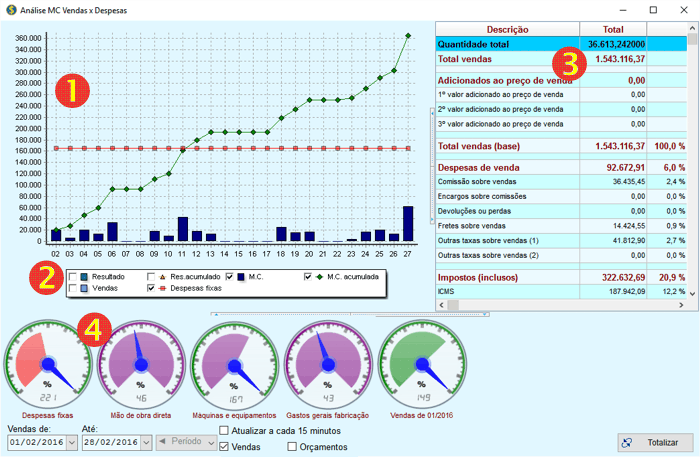
- Na área (1) temos os totais das margens de contribuição obtidas com as vendas de cada dia, a margem de contribuição acumulada no período e o total das despesas. Quando a margem de contribuição acumulada passar a linha de despesas, significa que a empresa atingiu o ponto de equilíbrio (no exemplo acima, isso ocorreu no dia 12).
- Também é possível exibir o resultado obtido ou o total das vendas bastando, para isso, selecionar os gráficos desejados clicando no "checkbox" correspondente (2).
- Na área (3) temos a totalização de cada uma das taxas do mark-up das vendas para o período fornecido.
- Na área (4) podem ser exibidos até cinco gráficos:
- Despesas fixas: indica o total das despesas "pagas" pela margem de contribuição das vendas. No exemplo acima, a MC foi suficiente para pagar 221% das despesas fixas (ou, seja, tivemos um excedente de 121%).
- Mão de obra direta: indica quando a empresa já recuperou das despesas com mão de obra direta. No exemplo acima, a empresa conseguiu recuperar apenas 46% do custo com a mão de obra direta.
- Máquinas e equipamentos: indica quando a empresa já recuperou dos custos com depreciação de equipamentos. No exemplo acima, a empresa conseguiu recuperar 167% dos valores da depreciação de equipamentos (ou seja, obtivemos um valor de 67% além do necessário).
- Gastos gerais fabricação: representa quando a empresa conseguiu recuperar dos custos com GGF. No exemplo acima, a empresa conseguiu recuperar apenas 43% destes custos.
- Valores de...: aqui será exibido a variação das vendas do período atual em relação ao período anterior. No exemplo acima, a empresa vendeu 149% em relação ao período anterior (ou seja, tivemos um excedente de 49%). Esse gráfico será exibido apenas se houve alguma venda no período anterior ao especificado.
Os gráficos do tipo "ponteiro" possuem quatro informações distintas:
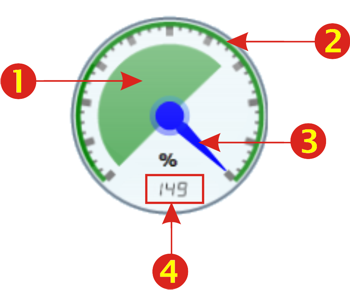
- (1) Esta área representa 100% do objetivo (ou meta). Se o objetivo ainda não foi atingido, essa área ocupará todo o círculo e, se foi, ocupará apenas a área equivalente a 100% do objetivo.
- (2) A área externa poderá ser exibida em duas cores. Sempre que ela for verde, significa que o objetivo já foi atingido.
- (3) O ponteiro indica o quanto já foi obtido. Sempre que ele estiver no "máximo" significa que chegamos (ou ultrapassamos) o objetivo.
- (4) Aqui temos a representação numérica (percentual) do valor indicado pelo ponteiro.
|
|
|
